На майбутнє
Звичайно, профілактика — це завжди кращий спосіб не втратити дані. Вона починається з ретельного і регулярного збереження. Не лінуйтеся і робіть це навіть тоді, коли відходите від комп’ютера, щоб, наприклад, зробити собі чай або каву або відповісти на дзвінок. Це може убезпечити вас від майбутніх втрат інформації. Хоча програмне забезпечення час від часу зберігає файли в системі AutoSave, вона не здатна збереже абсолютно все. Найчастіше на комп’ютерах стандартно встановлений інтервал 10 хвилин. Так що існує ризик втратити дані, які ви ввели за 10 хвилин до невдалого закриття документа.
Дізнайтесь з нашої статті — «Як відновити вордівському документ».
Якщо файл був готовий до автосохранению, і ви його закрили, ви втратите останні дев’ять хвилин роботи. Ви можете змінити цей параметр, щоб зберігати відбувалося частіше.
Крок 1. В старих версіях програмного забезпечення відкрийте розділ «Довідка» у меню «Файл». В цьому розділі виберіть «Параметри». В більш новому програмному забезпеченні відкрийте «Файл» > «Параметри».
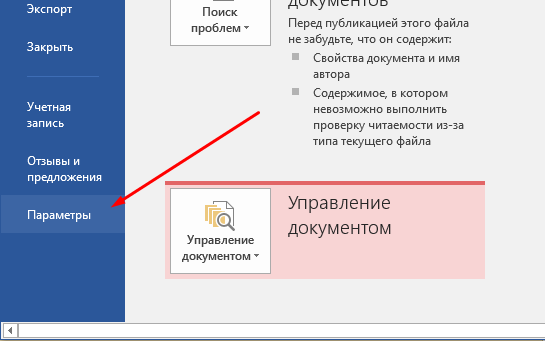
Відкриваємо «Файл» > «Параметри»
Крок 2. Перейдіть в налаштування збереження і змініть їх на свій розсуд. Не забудьте зберегти внесені вами зміни.
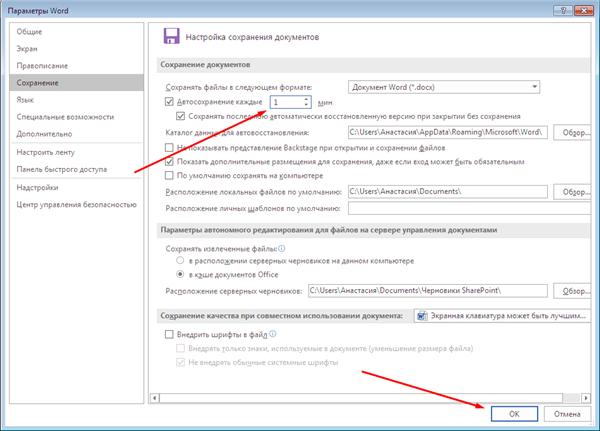
Змінюємо параметри
Цей режим запам’ятовує останню версію з автозбереженням, навіть якщо ви закриваєте весь файл перед збереженням. Ця функція присутня у всіх продуктах офісного пакету від компанії Microsoft.






